SEOウェブバイタル機能を設定する
SEOウェブバイタル機能はMatomo On-Premise専用 であり、Matomoクラウドではご利用いただけませんのでご注意ください。
Matomo 内で SEO Web Vitals を設定するには、関連するレポート領域から開始します。Matomoインスタンスの左側にあるメインナビゲーションメニューで、[Acquisition]をクリックしてサブメニューを表示し、[SEO Web Vitals]メニュー項目をクリックします。

初めてアクセスしたときはデータがないので、代わりに下のスクリーンショットのように設定を行うリンクが表示される:
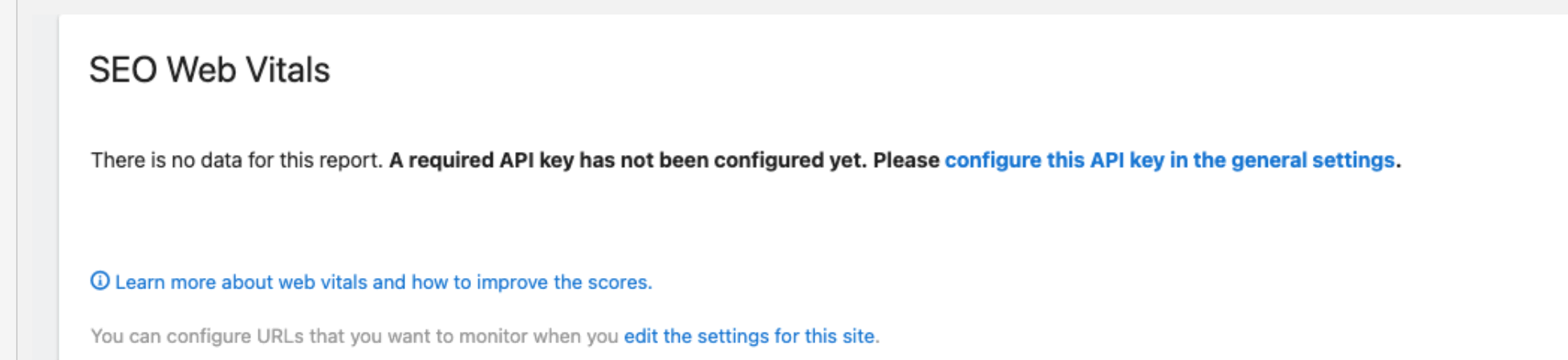
Matomo内のSEO Web Vitals機能は、Google PageSpeed Insights APIを使用してデータを収集します。すでにあなたのサイトのPageSpeed Insights APIキーを持っている場合は、表示されたリンクをクリックすることができます。または、次のセクションを参照して、Googleから無料のAPIキーを取得します。
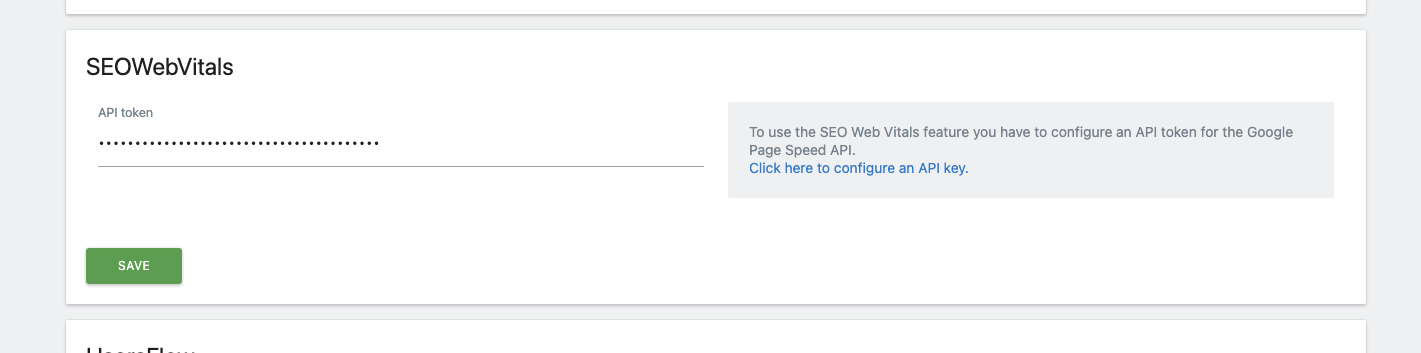
GoogleからSEOウェブバイタルのAPIキーを取得する方法
無料のPageSpeed Insights API Keyを取得するには、アクティブなGoogleアカウントが必要です。PageSpeed Insightsのページに向かい、下のスクリーンショットにあるように、キーを取得するボタンをクリックします。
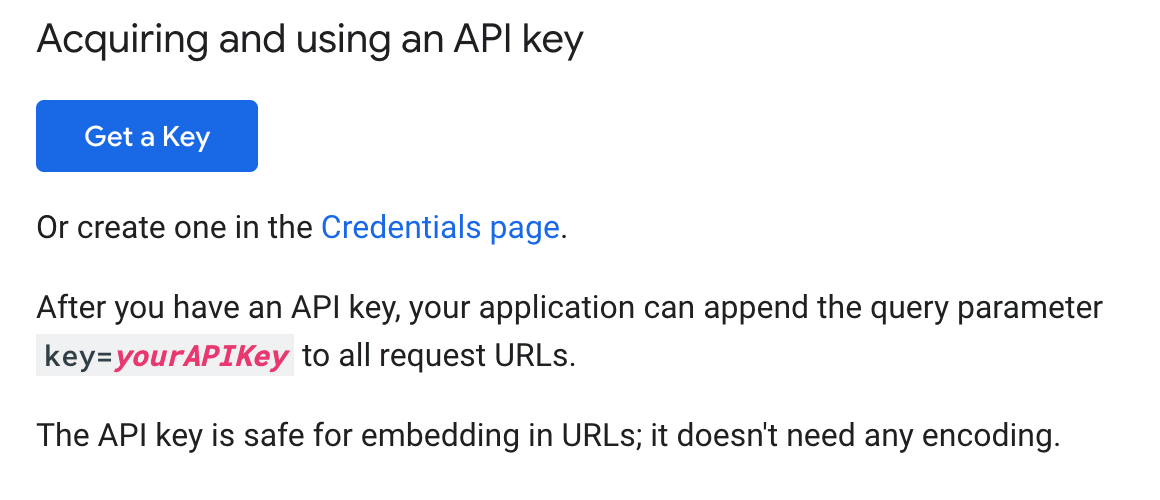
ログインしていない場合は、今すぐログインするよう促されます。アカウントリンクの作成をクリックしてください。ログインすると、このキーをプロジェクトに追加するよう求められます。すでにサイトに Google Cloud を使用している場合は、該当するプロジェクトを選択します。そうでない場合は新しいプロジェクトを作成するという名前をつけてください。どのような名前でも構いませんが、あなたのウェブサイトの名前を使うのが理にかなっているでしょう。
上記を完了すると、以下のスクリーンショットのようにAPIキーが表示されます。
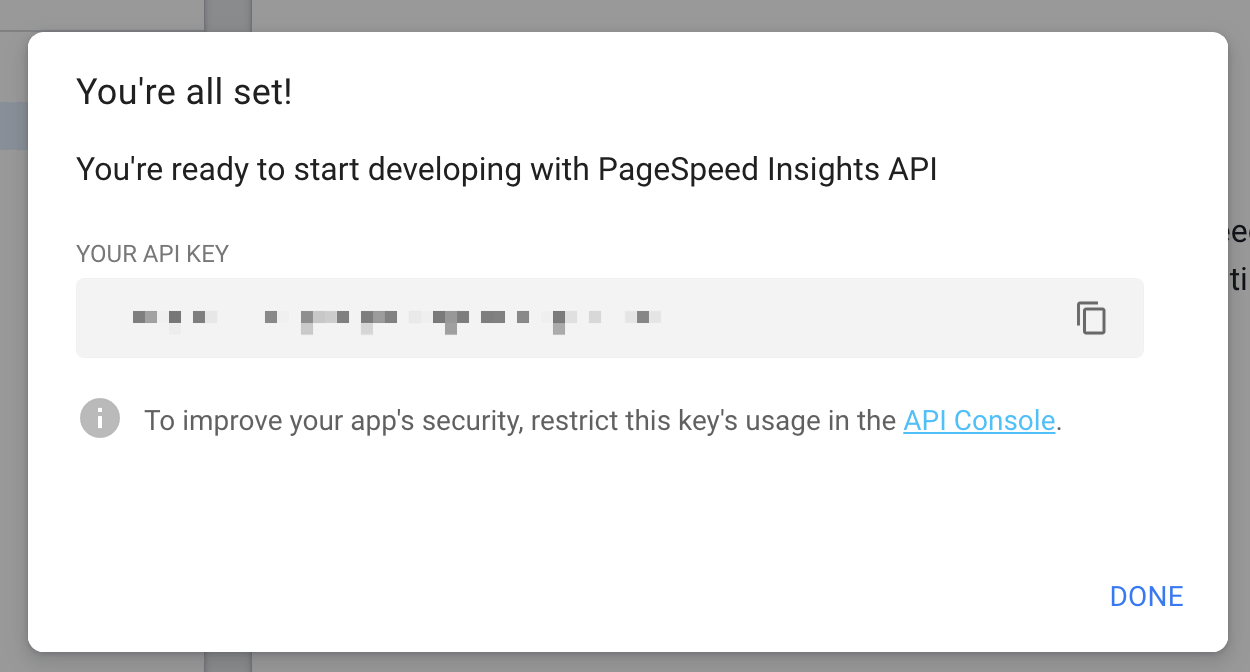
APIキーボックス内のコピーアイコン ![]() をクリックし、Matomoインスタンス内のSEO Web Vitals設定ページを再度開き、APIトークン欄に貼り付けて保存をクリックします。
をクリックし、Matomoインスタンス内のSEO Web Vitals設定ページを再度開き、APIトークン欄に貼り付けて保存をクリックします。
SEOウェブ・バイタルを初めて設定する方法
PageSpeed Insights API キーを設定した後、SEO Web Vitals 機能内で追跡するページを設定する必要があります。メインナビゲーションメニューの[取得]セクションで、SEO Web Vitalsのレポートセクションを再度確認してください。
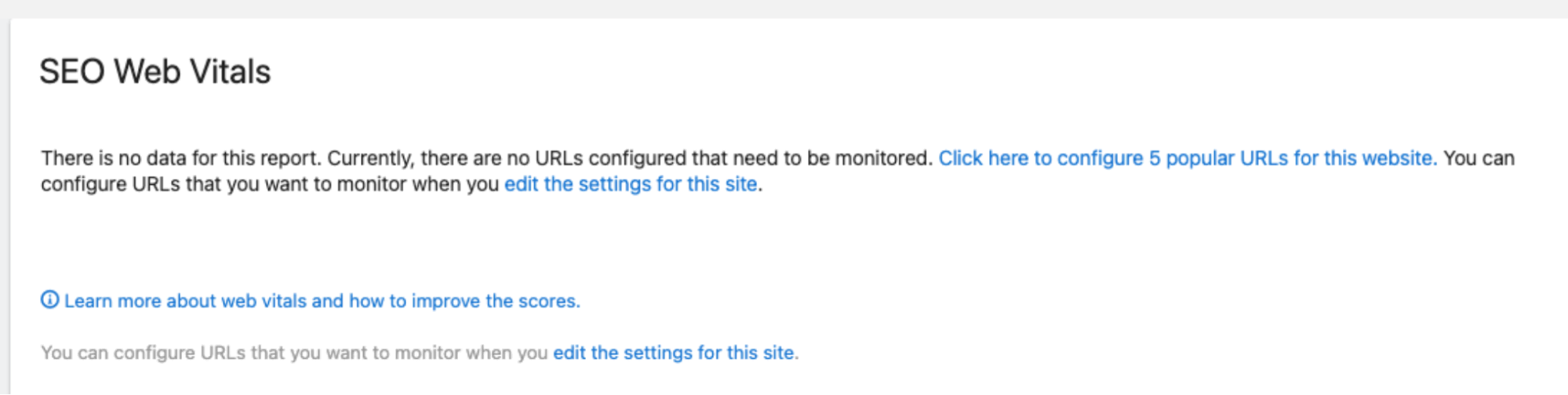
リンクをクリックして、追跡する人気のある5つのURLを設定します。デフォルトでは、Matomoは自動的に訪問数に基づいて最も人気のあるURLのトップ5を監視することができます。しかし、測定したい特定のページがある場合は、監視するページをカスタマイズすることもできます。どのオプションを選択しても、後から監視するURLを変更することは可能です。
SEOウェブ・バイタルの監視対象ページの選択
Matomoはトップ5ページを監視することができますが、他のページを監視したい場合もあります。例えば、トラフィックが多くない新しいウェブサイトの場合、特定のページを選択したい場合があります。あるいは、より高速なパフォーマンスや検索順位の向上のために最適化したい特定のページがあるかもしれません。また、ブログとeコマースストアの両方を持っている場合、少なくとも1つの代表的なブログ記事リンクと1つの商品ページを確保したいと思うかもしれません。
Matomoのウェブサイトを例にとると、トップページ、ブログ記事1つ、価格ページ、FAQページ、ガイドページをモニターに選ぶのは理にかなっているかもしれません。これは合計5ページで、下のスクリーンショットのようになります:
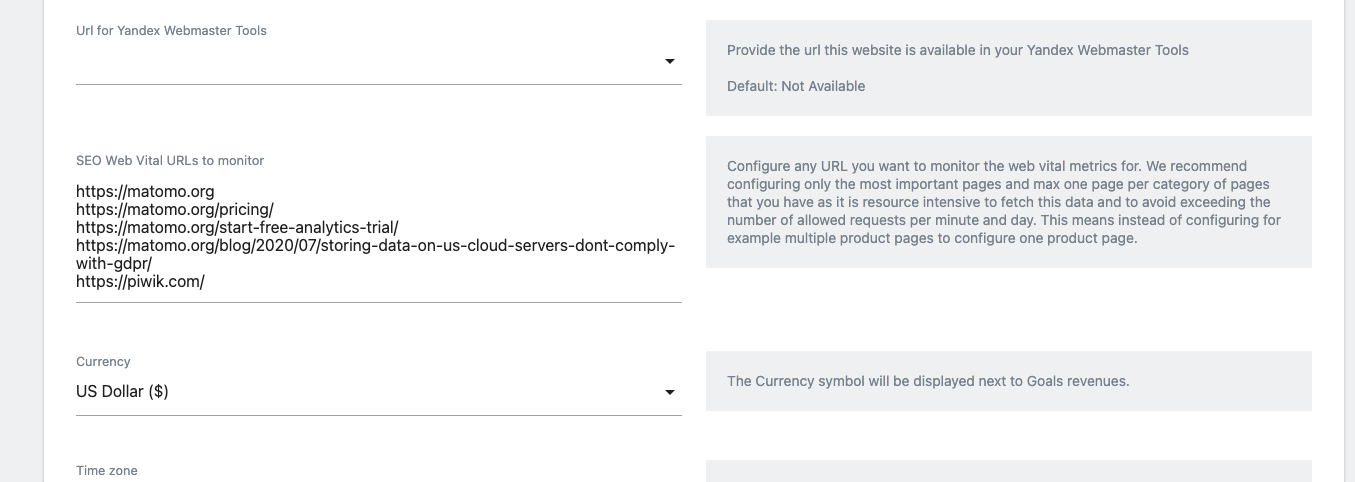
最終的には、サイトの重要なページスタイルごとに代表的なページを持つことが目標です。あなたのウェブサイトで追跡したいページタイプの例をいくつか挙げてみましょう:
- ホームページ
- ブログページ
- 製品ページ
- 価格ページ
- FAQページ
- アーカイブまたはカテゴリーページ
- マーケティング・ランディングページ
サイト上の様々なスタイルのページを確認したら、各スタイルに1つずつURLを選択し、SEO Web Vitalsの構成設定にそのURLを入力します。一定の時間枠内で行うことができるAPIリクエストの数には制限があるため、一意のURLは5~10個を超えないように追跡する必要があります。
デフォルトの選択のままでも、独自のページを選択しても、選択したページのデータが表示され始めるのは、追加されてから1日後までです。データが到着すると、28日間の平均に基づいて継続的に更新されます。
ウェブ・バイタルのSEO監視対象ページの変更
ウェブサイトが進化するにつれて、サイト上に監視したい新しいスタイルのページが出てくるかもしれません。あるいは、デザイン変更後に古いページを削除することになるかもしれません。どのような理由であれ、Matomoのコンフィギュレーション設定でトラッキングするページを簡単に更新することができます。
Matomoの設定ページからコグアイコン  をクリックしてアクセスすることができます。このアイコン
をクリックしてアクセスすることができます。このアイコン ![]() で表されるWebsitesまたはMeasurablesメニューを展開し、Manageをクリックします。
で表されるWebsitesまたはMeasurablesメニューを展開し、Manageをクリックします。
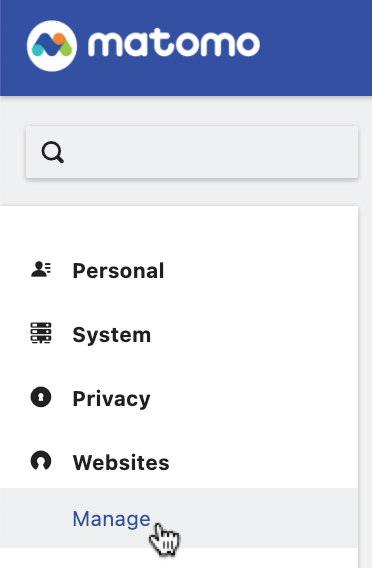
次に、監視するURLのリストをSEOウェブ監視URLをクリックし、新しい選択が反映されるように更新します。選択が完了したらセーブボタンをクリックする。
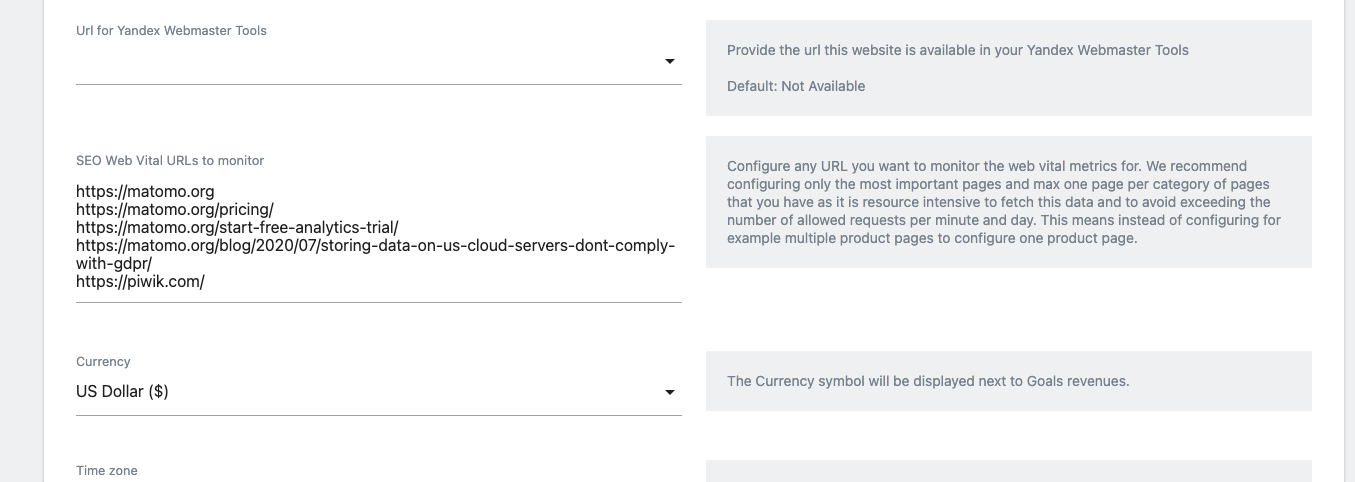
後日、選択したページを変更した場合、新しく選択されたページは、設定された時点から前進したデータしか収集されないことは特筆に値する。以前と同様に、新しいURLの最初のデータが届くまで通常最大24時間、変更されていないURLと公平に比較できる合計平均値を得るには最大28日間待つ必要があります。

